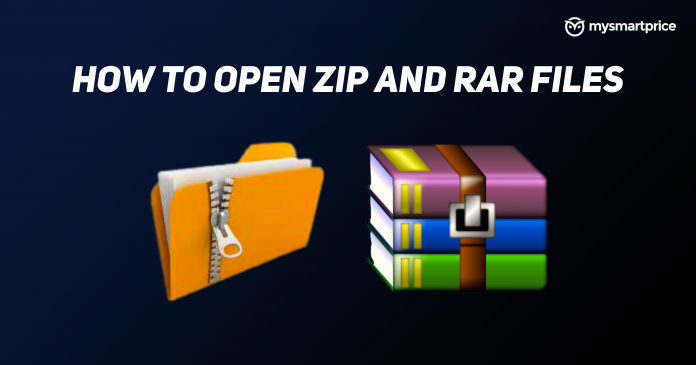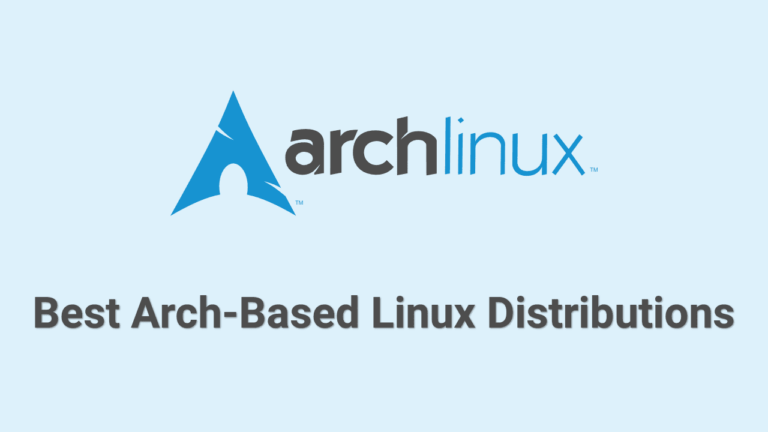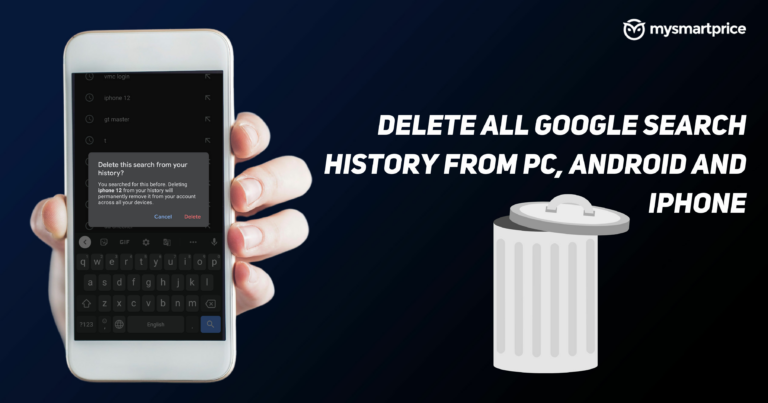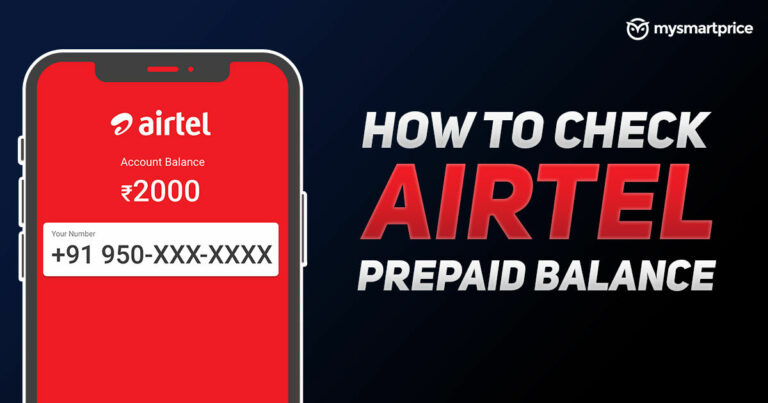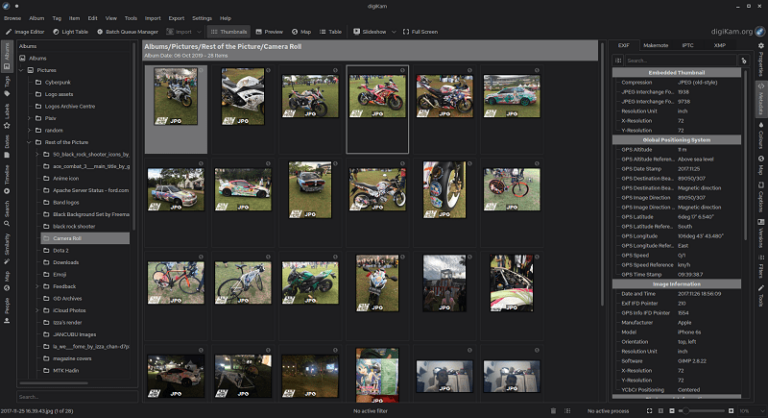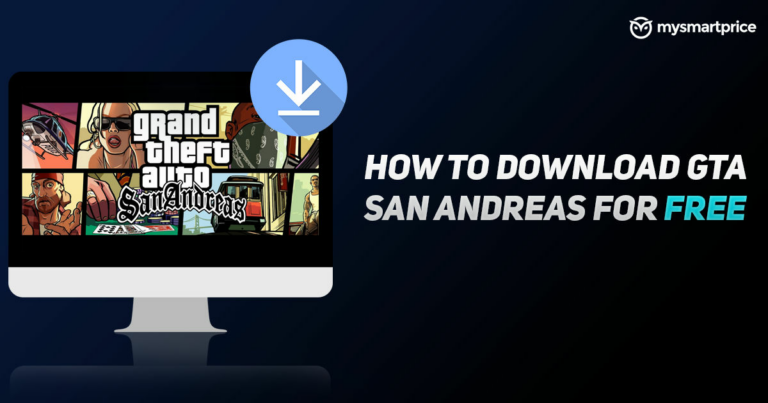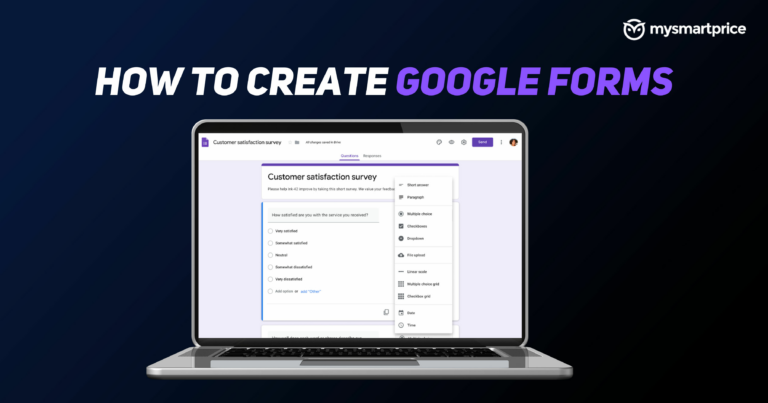Как открыть ZIP-файл и RAR-файл на Windows, Android и iOS
Если вы получили файл .zip или .rar и не знаете, как получить к нему доступ, вы попали по адресу. Для тех, кто не знает, файлы ZIP или RAR по существу представляют собой сжатые форматы файлов, которые занимают меньше места по сравнению с исходными файлами. Обычно люди склонны создавать zip-файлы по ряду причин. Основная цель — уменьшить размер файла, чтобы упростить его отправку по электронной почте. Еще одна важная причина — защитить файлы, так как ZIP-файл легче защитить паролем.
Если у вас есть RAR или ZIP на вашем компьютере или смартфоне, вы можете легко извлечь их, используя параметры по умолчанию или сторонние приложения. Вот как.
Как открыть файлы ZIP/RAR в Windows
Поскольку ZIP-файлы более распространены, чем RAR-файлы, Windows предлагает встроенные опции для открытия ZIP-файла. Выполните следующие действия, чтобы распаковать ZIP-файл в Windows:
1. Щелкните правой кнопкой мыши ZIP-файл.
2. Выберите Извлечь все из всплывающего меню.
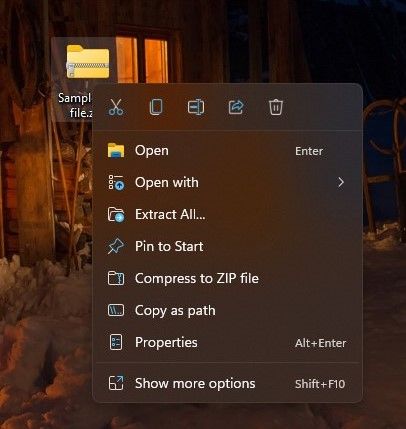
3. Нажмите Просматривать чтобы выбрать место, куда вы хотите извлечь файлы.
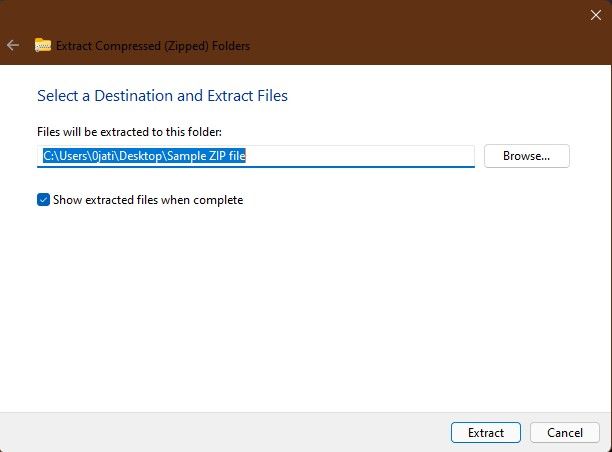
4. Нажмите «Извлечь».
После извлечения ZIP-файла вы можете получить доступ к файлам, которые были сохранены в ZIP-файле. Если вы столкнулись с файлом RAR, вы можете использовать популярную бесплатную утилиту Windows под названием 7-zip. Это файловый архиватор с открытым исходным кодом, который позволяет открывать файлы ZIP и RAR.
Чтобы открыть файл RAR на ПК с Windows, вам нужно сделать следующее:
1. Скачать и установите утилиту 7-Zip.
2. Щелкните правой кнопкой мыши файл RAR и выберите 7-zip во всплывающем окне. Для пользователей Windows 10 щелкните правой кнопкой мыши и выберите Показать больше вариантов > 7-zip.
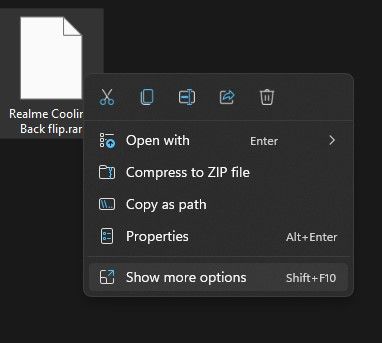
3. В следующем всплывающем окне выберите Извлечь файлы.
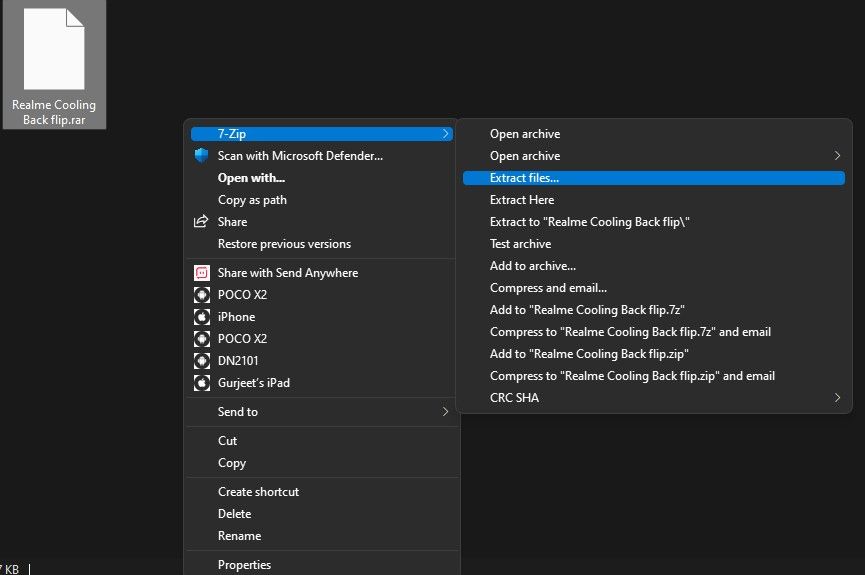
4. Щелкните значок с тремя точками, чтобы выбрать место, куда вы хотите извлечь файлы.
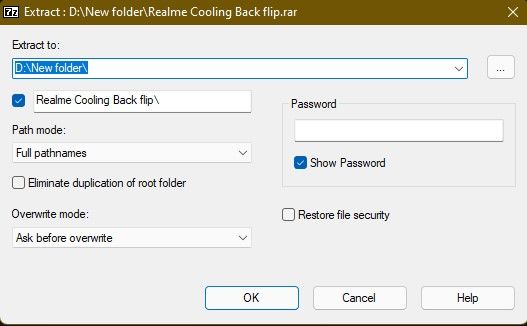
5. Нажмите ОК
Если вы хотите извлечь файлы в текущее местоположение, выберите Извлечь сюда во всплывающем меню правой кнопки мыши. Утилита 7-Zip Windows также может использоваться для открытия ZIP-файлов.
Как открыть файл ZIP/RAR на Android
Файловые менеджеры на устройствах Android предлагают функции для извлечения ZIP. Некоторые даже позволяют пользователям извлекать файлы RAR. Например, файловый менеджер OnePlus может извлекать файлы из обоих типов форматов сжатых файлов. Чтобы открыть ZIP-файл на Android, вам нужно сделать следующее:
1. Перейдите в файловый менеджер.
2. Найдите ZIP-файл и нажмите на него.
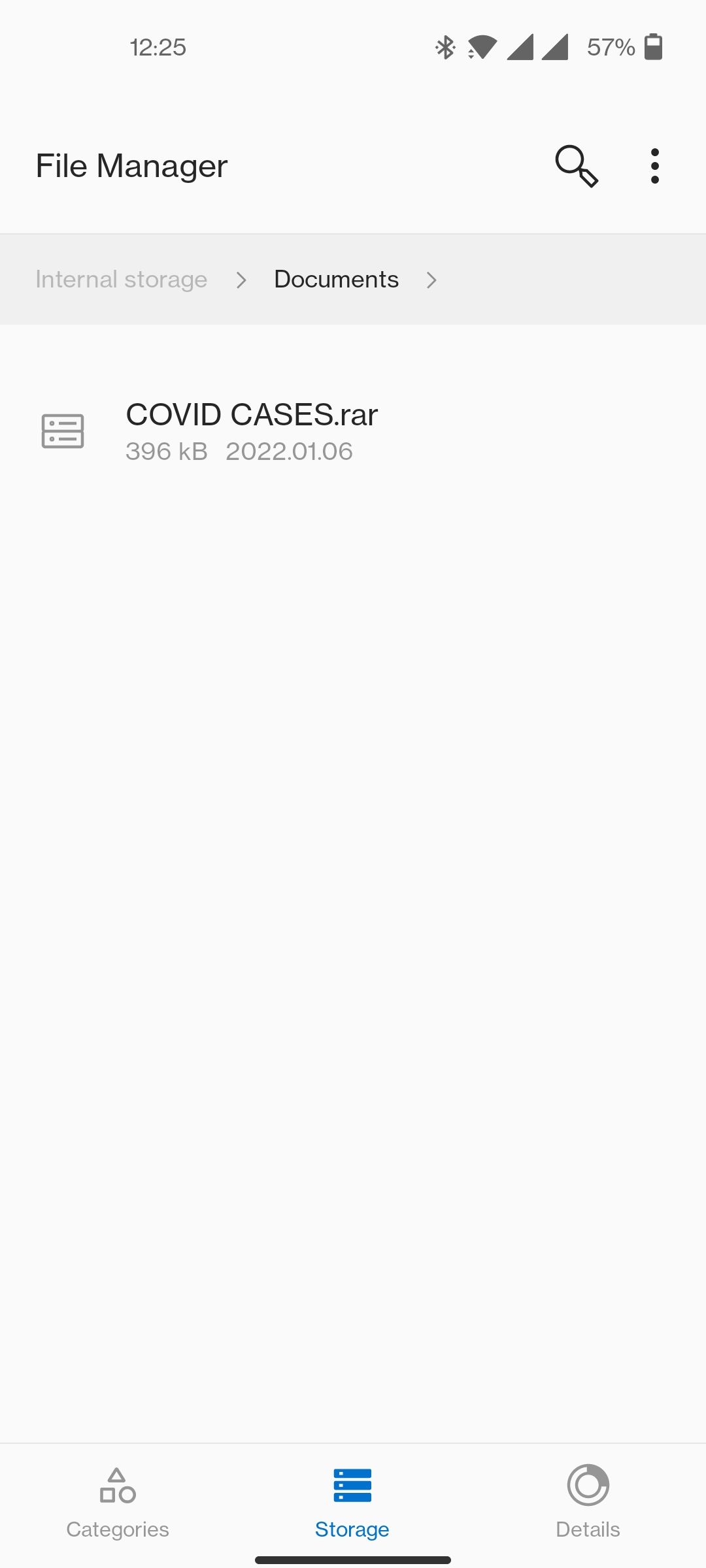
3. Нажмите «Распаковать».
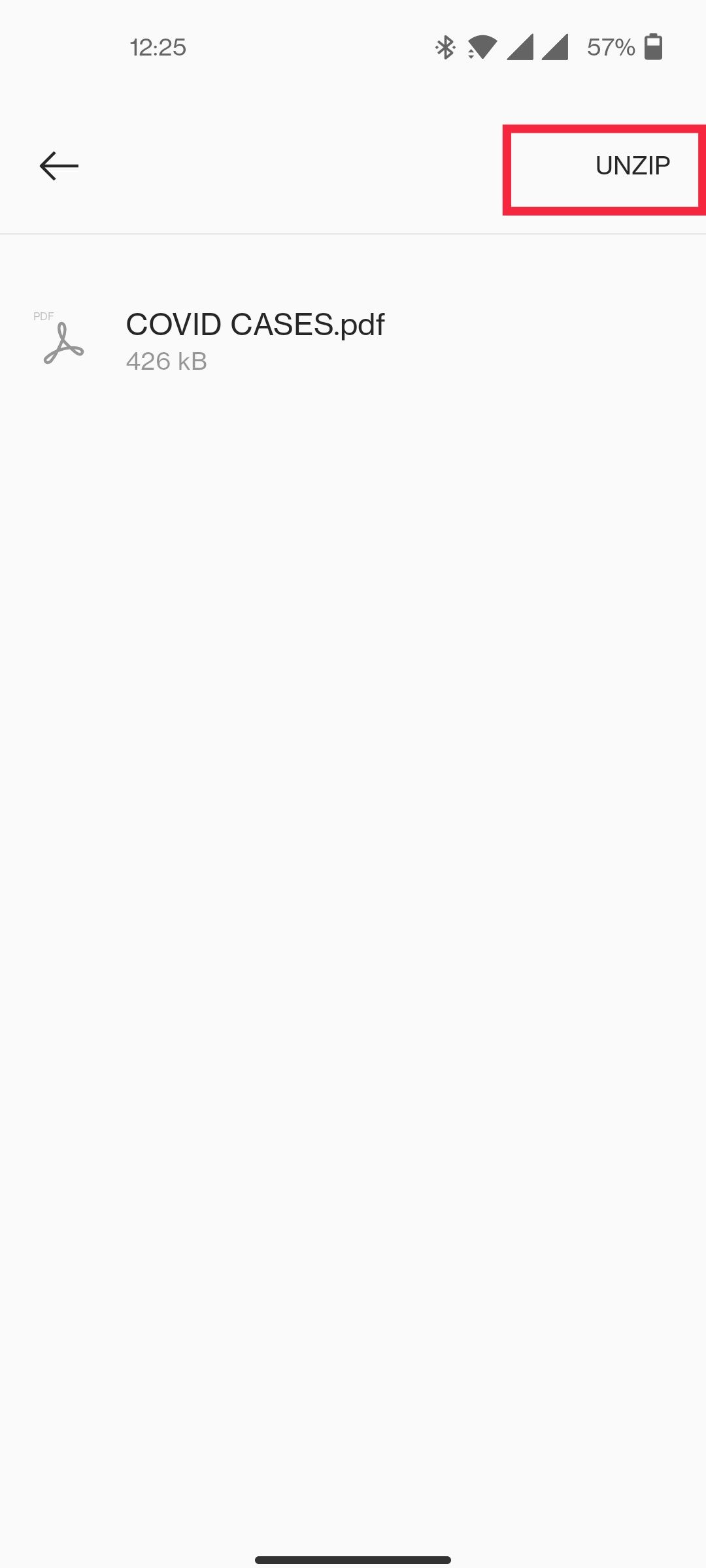
4. Выберите, хотите ли вы распаковать файлы в текущее местоположение или в другое место.
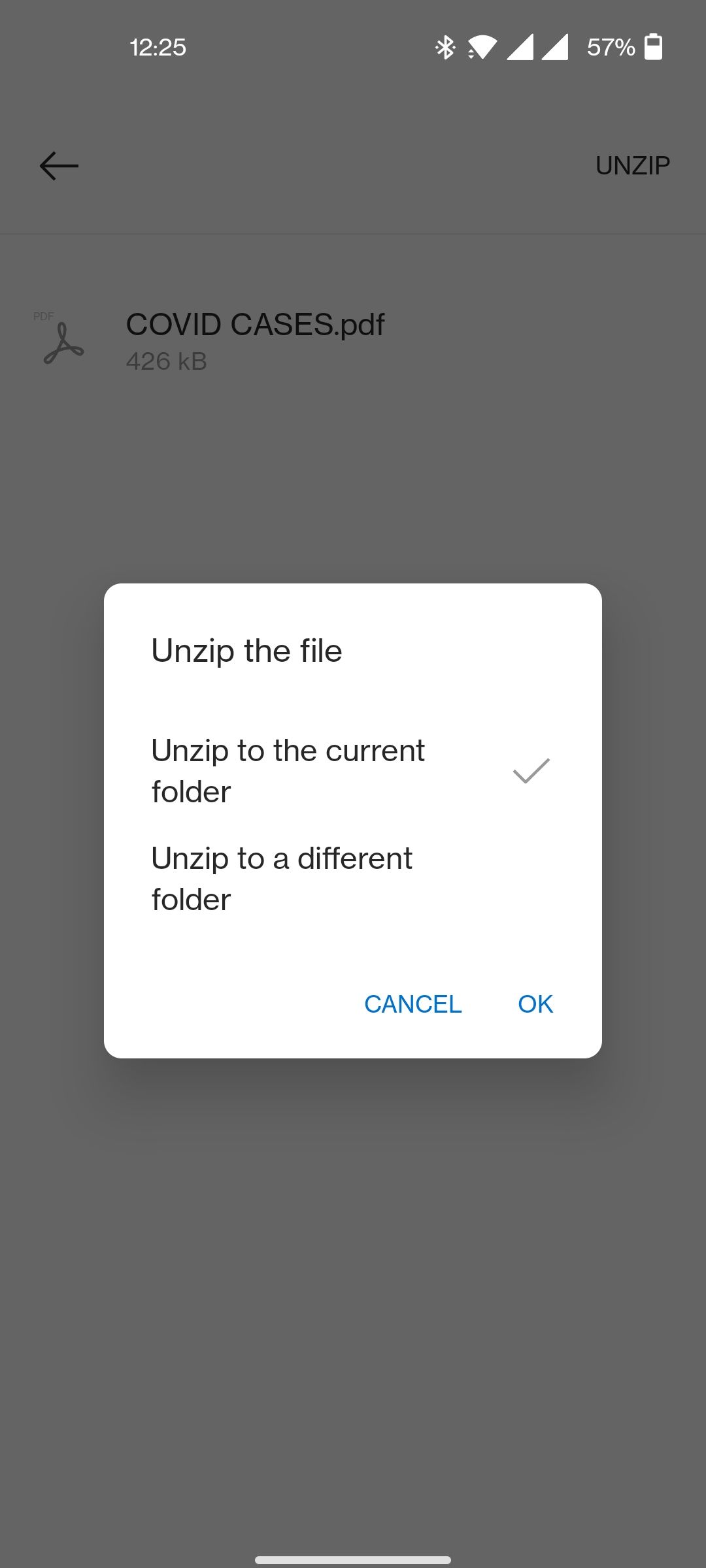
5. Нажмите OK.
Если файловый менеджер на вашем смартфоне не может открыть файл ZIP/RAR, вы можете воспользоваться помощью стороннего приложения, такого как ZArchiver. Чтобы открыть файл RAR на устройстве Android с помощью этого приложения, выполните следующие действия:
1. Загрузите ZArchiver с Google Play магазин.
2. Откройте приложение и найдите файл ZIP/RAR в памяти телефона.
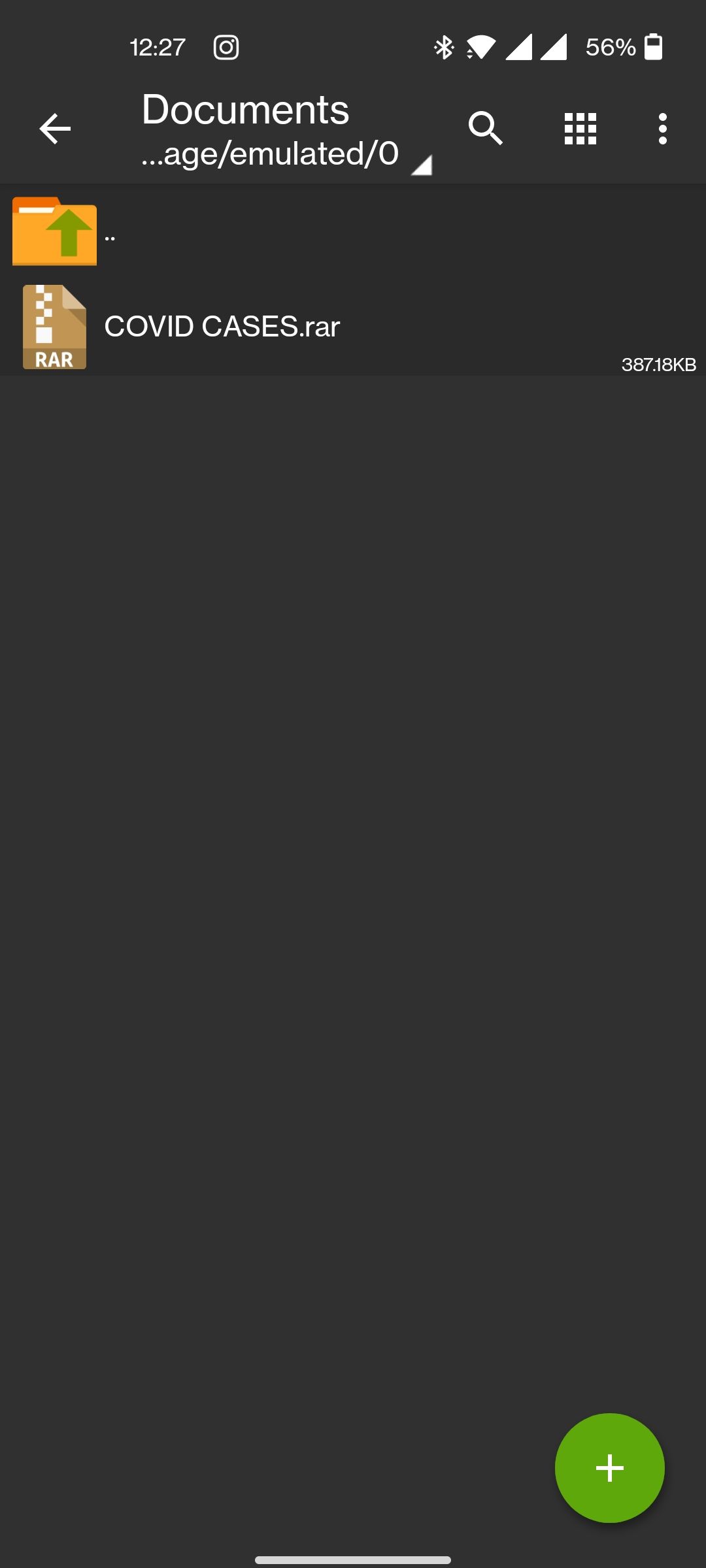
3. Нажмите на файл.
4. Нажмите на Извлечь сюда для извлечения файлов в текущее местоположение.
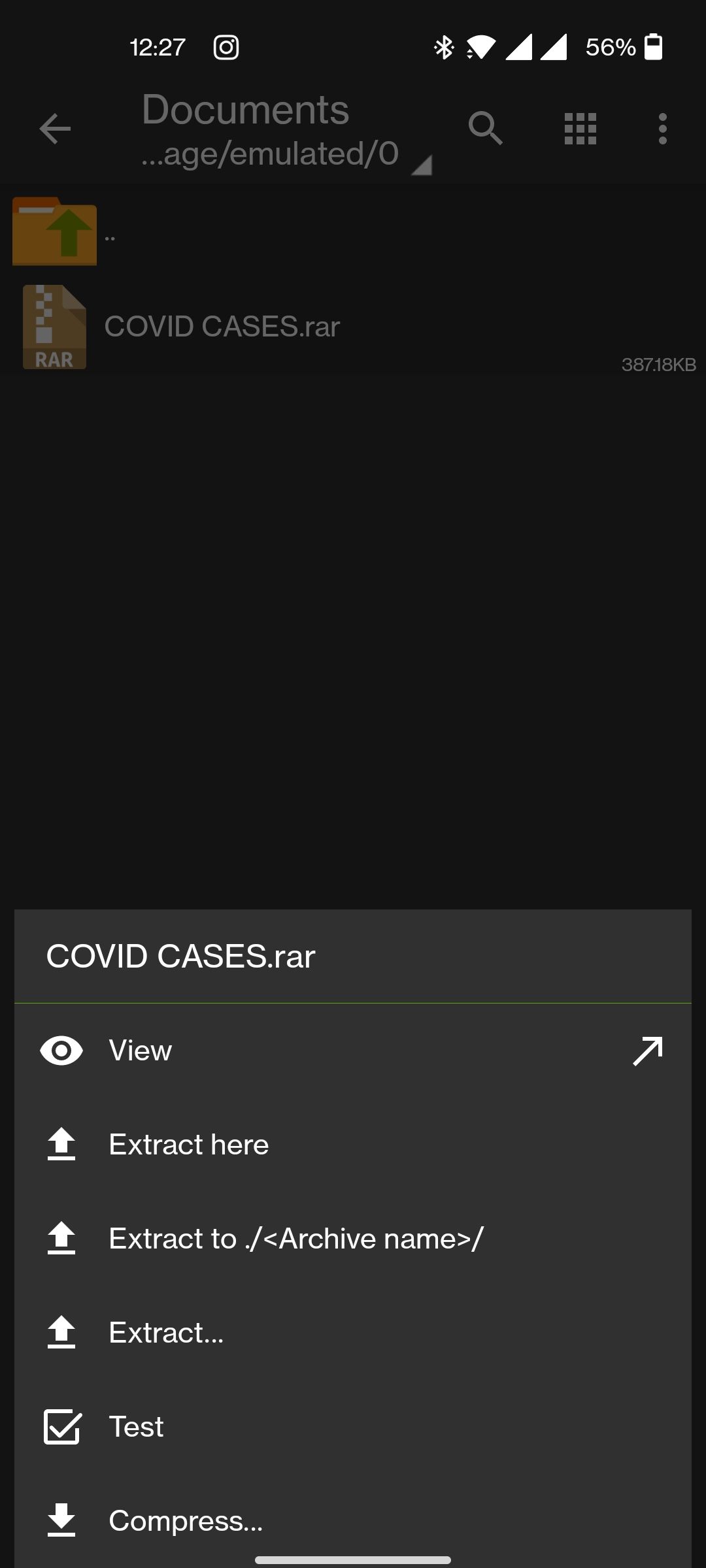
Как открыть файл ZIP/RAR на iOS/iPadOS
Как и в Android, вы можете легко открывать файлы ZIP или RAR в приложении «Файлы» по умолчанию на iPhone/iPad. Вот что вам нужно сделать –
1. Перейдите в приложение «Файлы» и найдите ZIP-файл.
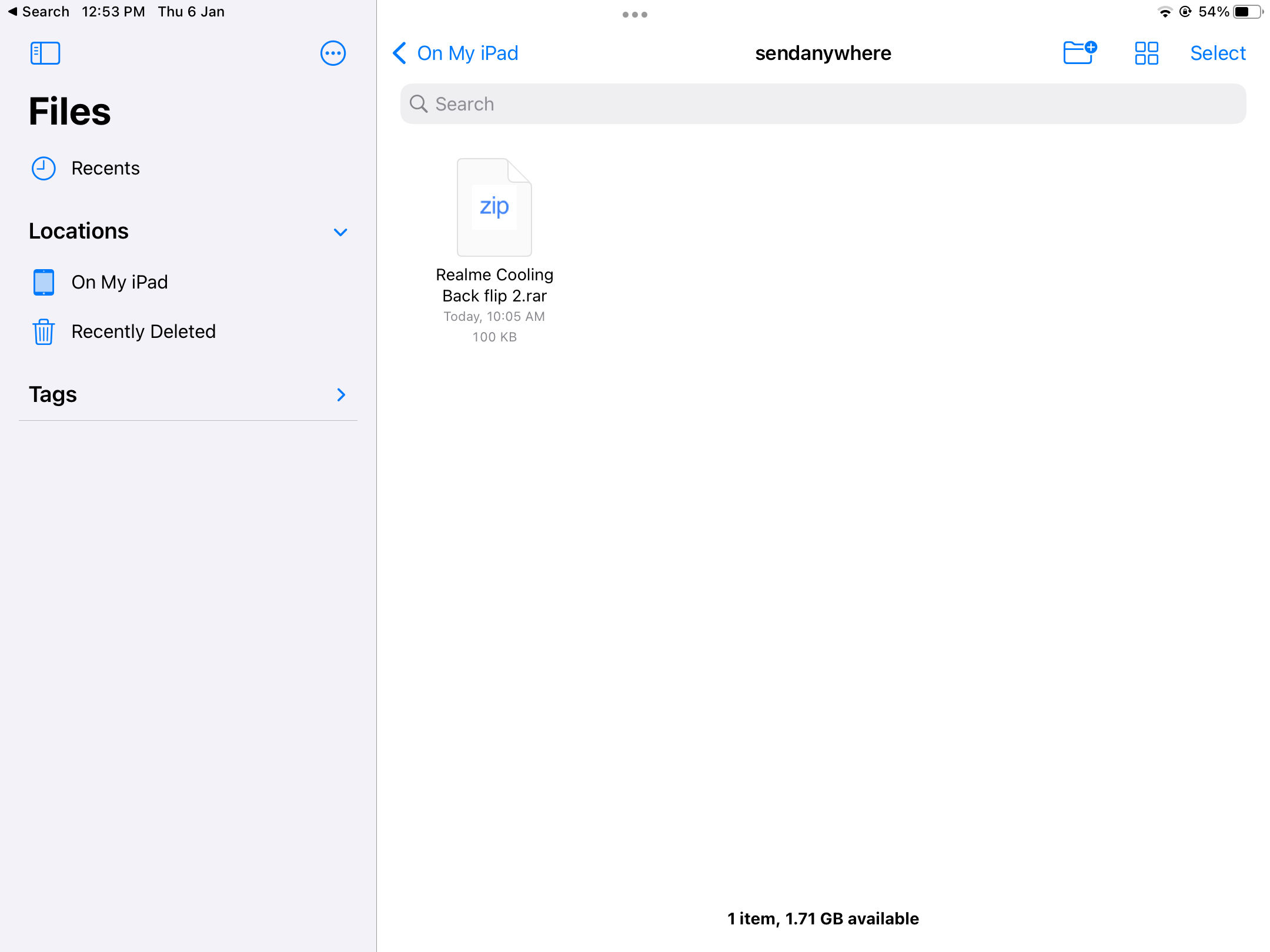
2. Нажмите на ZIP-файл, а затем нажмите на Предварительный просмотр содержимого.
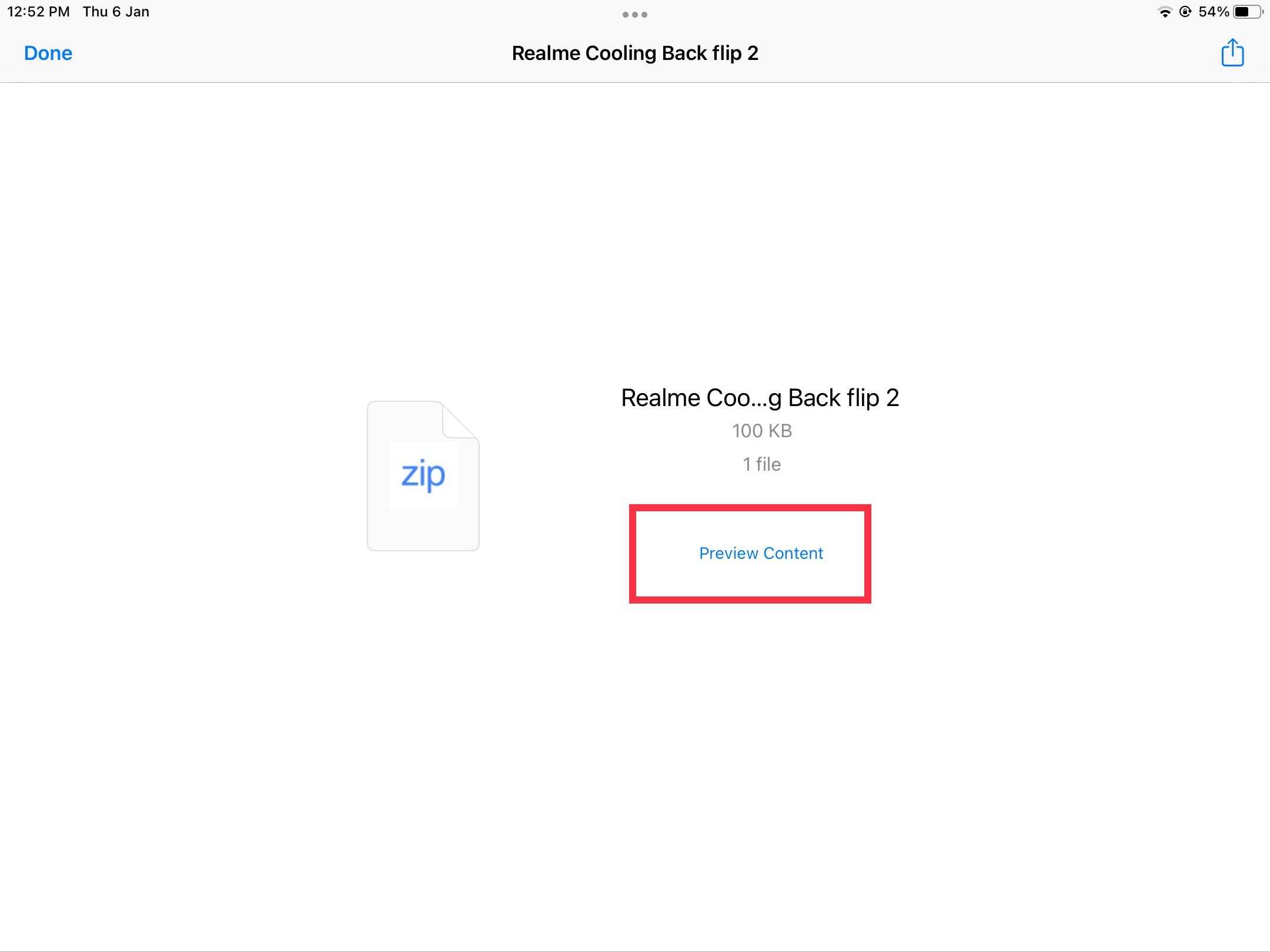
3. Найдите файл, который хотите извлечь.
4. Нажмите кнопку «Поделиться» в правом верхнем углу экрана.
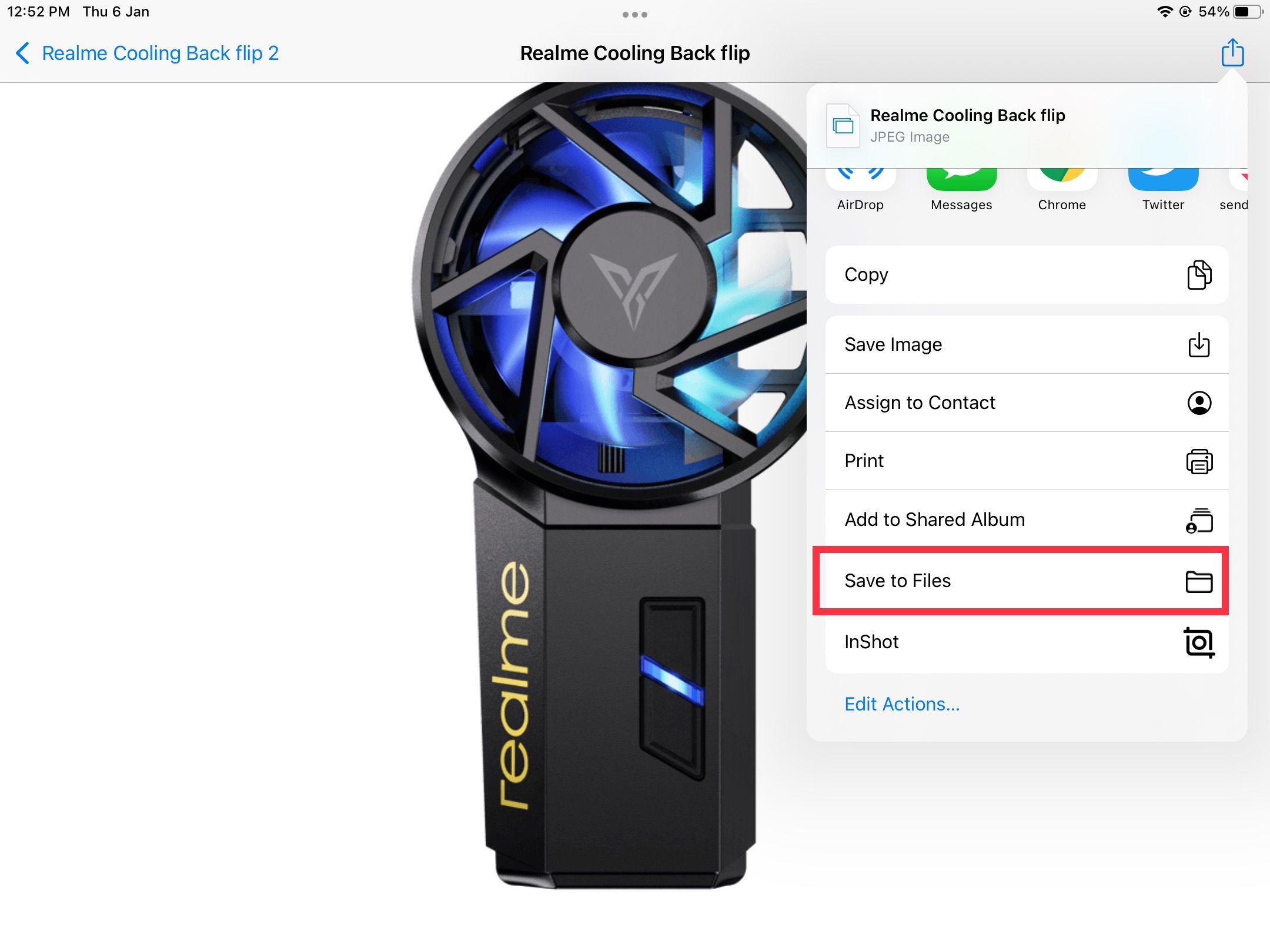
5. Нажмите «Сохранить в файлы» во всплывающем меню.
Если у вас возникли проблемы с открытием сжатого файла на iOS, вы можете воспользоваться помощью сторонних приложений. Zip & RAR File Extractor — хорошее рекламное приложение, которое позволяет извлекать файлы из ZIP/RAR-файлов.
Как открыть файлы ZIP/RAR онлайн
Если вы скептически относитесь к установке стороннего приложения или спешите, вы также можете распаковать сжатые файлы онлайн. К счастью, в Интернете есть множество экстракторов ZIP и RAR, которые бесплатно открывают заархивированные файлы. Extract.me — хороший вариант, который поддерживает более 60 форматов сжатых файлов. Самое приятное в использовании онлайн-распаковщика архивов заключается в том, что вы можете использовать его для распаковки файлов на любой платформе, если он может запускать веб-браузер.